2023年5月にリリースされたChatGPTの公式アプリ。それまでスマホで使うにはブラウザでアクセスするしかありませんでしたが、アプリがリリースされたことで、使い道がより広がりました。
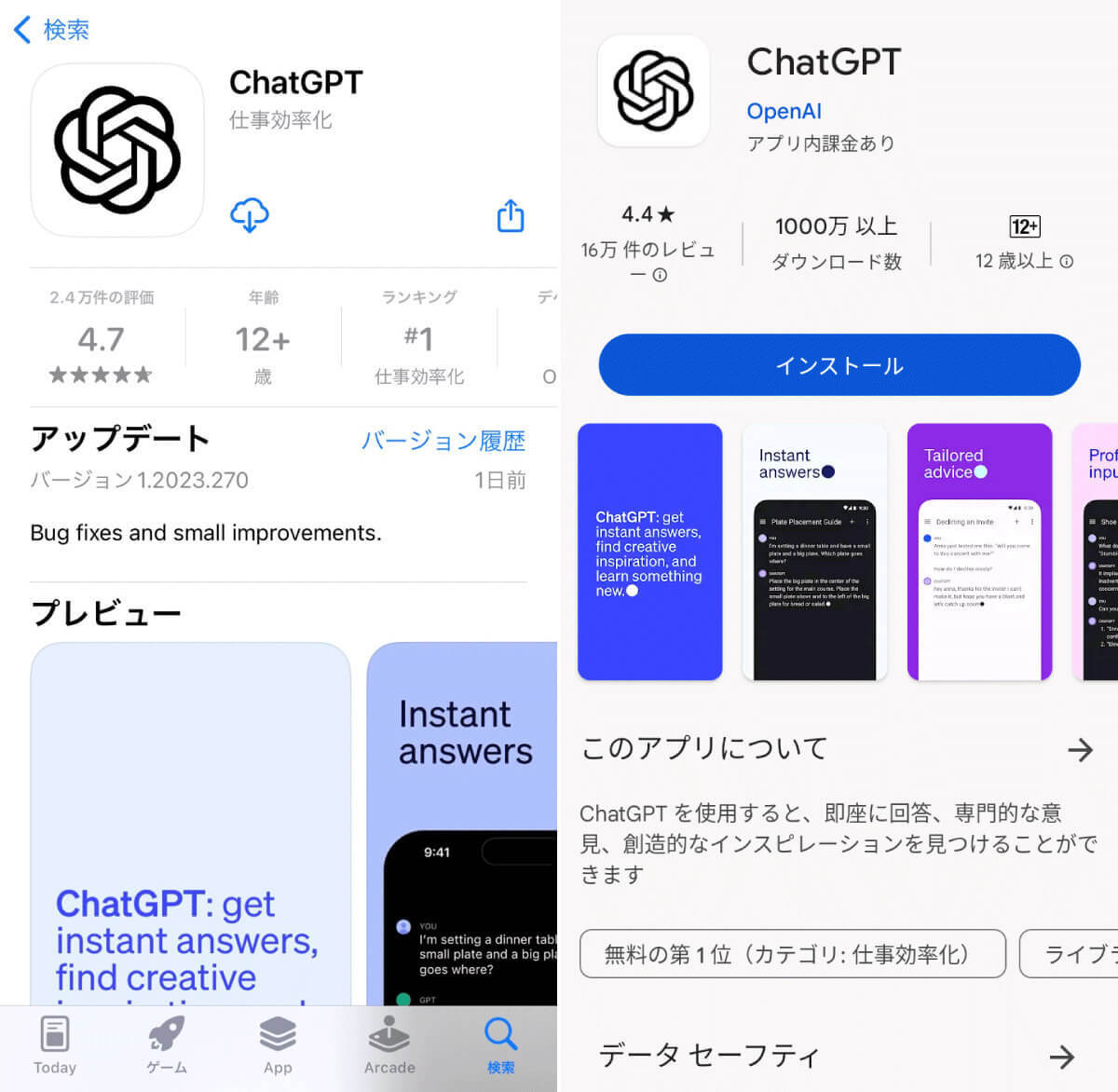
しかし、ブラウザ版との違いや、アプリでなにができるのか分からない人もいるのではないでしょうか。
この記事では、ChatGPTのスマホアプリの始め方から活用方法、スマホアプリだからこその使い方をご紹介します。
ChatGPTのスマホアプリでできること
ChatGPTのスマホアプリは、ブラウザ版と同じようにAIとの会話が可能です。2023年10月現在、チャット開始時にプラグインの利用はできませんが、PC版でプラグイン利用したチャットを引き継いだ場合、その機能を引き続き利用できます。
一方、ChatGPTアプリならではの使い方として、「音声入力」「音声会話」があります。
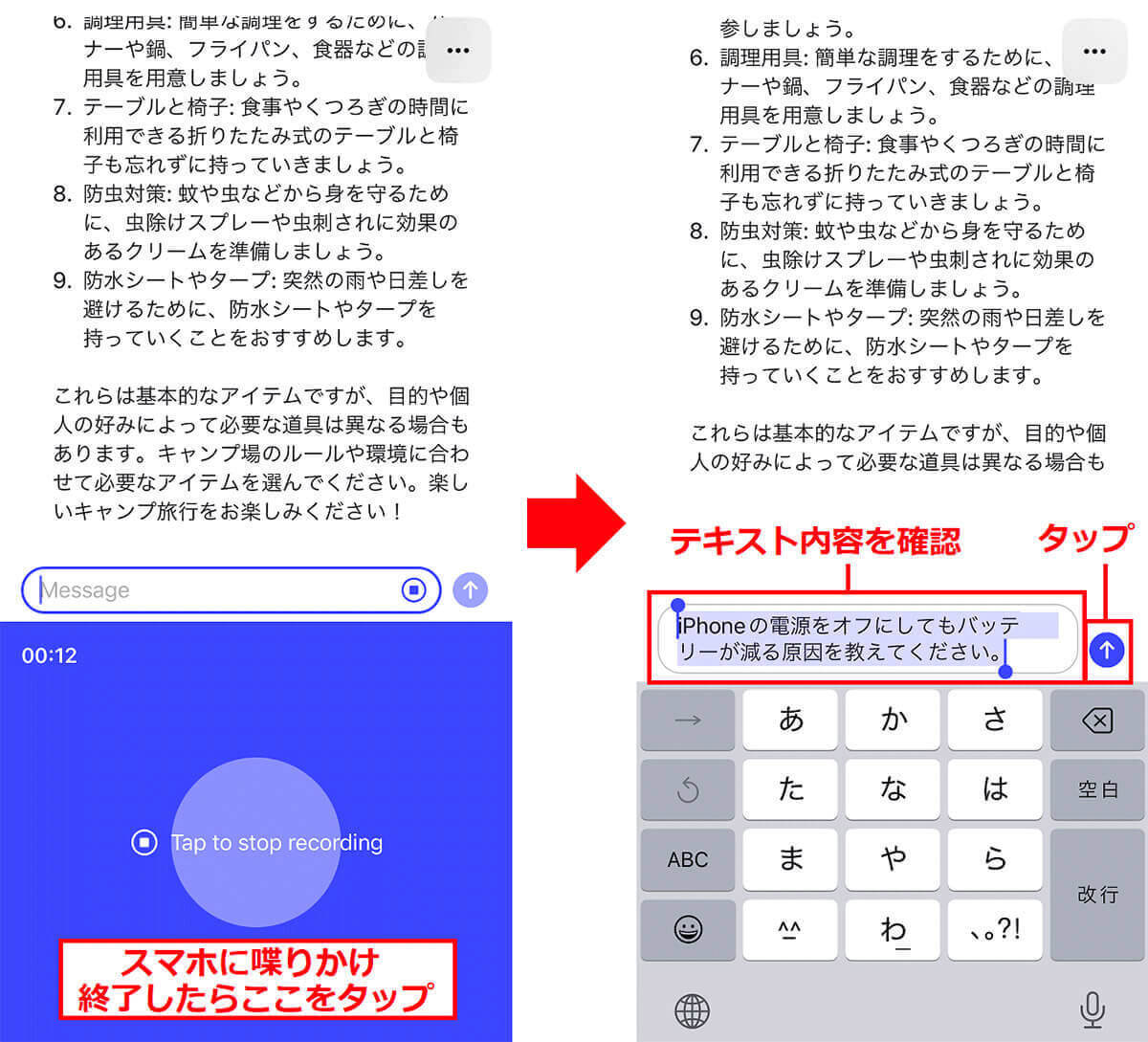
また、音声会話機能も2023年10月時点ではスマホアプリのみ対応。なお、この機能は有料版のChatGPT Plusで提供されています。
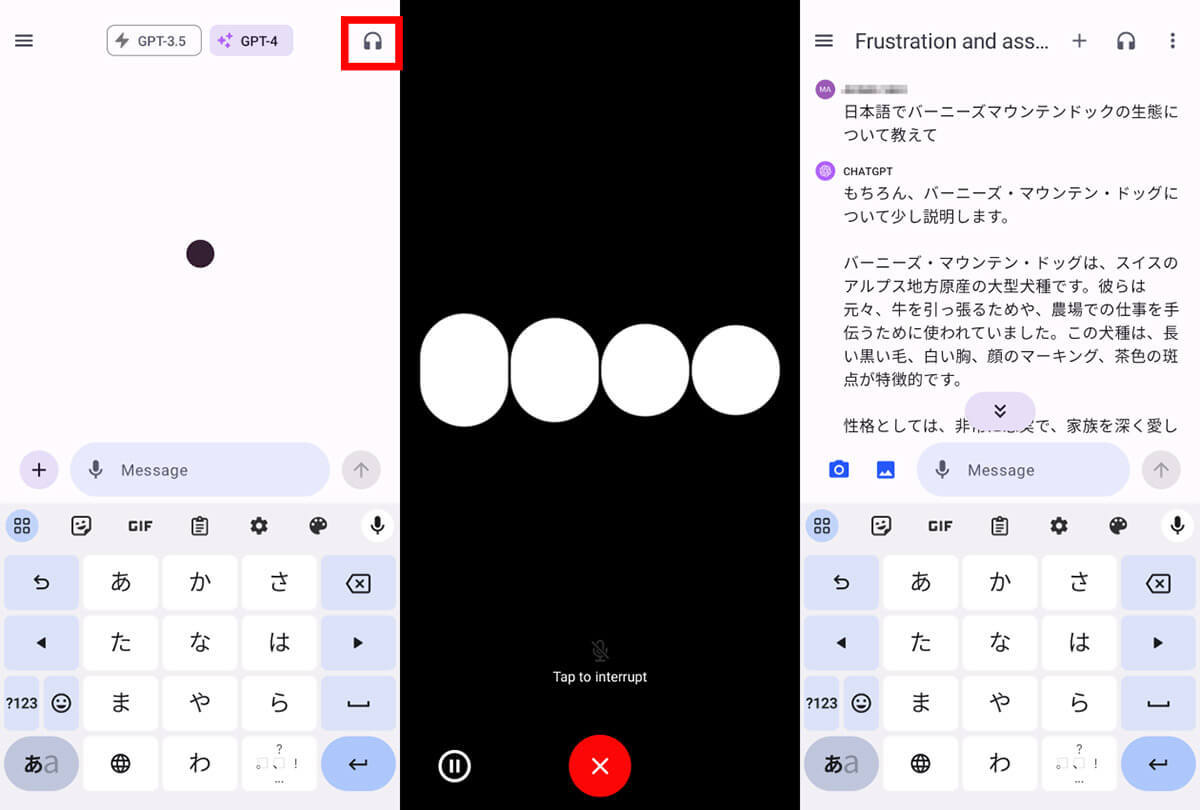
2023年10月現在、ChatGPTの音声は「流暢な日本語を使う外国人」という感じですが、ある程度日本語で会話することが可能です。
ChatGPTをスマホアプリで使う方法
では、ChatGPTのスマホアプリを使う手順をご紹介します。
アプリのインストール
まずはアプリをインストールします。
iPhoneの場合、App Storeから、Androidスマホの場合はGoogle Play Storeからインストールしてください。
【アカウントがある場合】サインアップする方法
すでにアカウントを持っている場合、サインアップします。
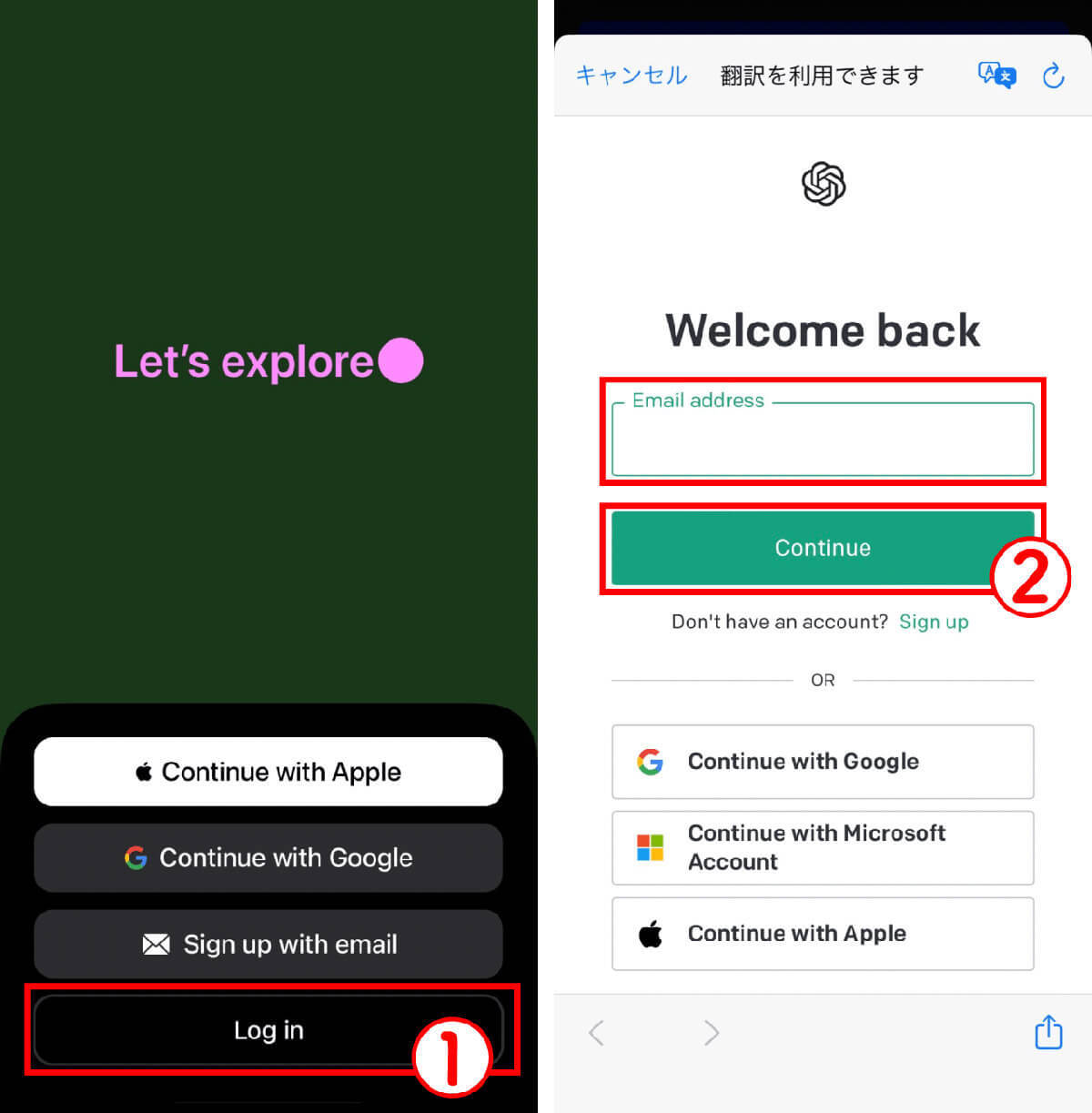
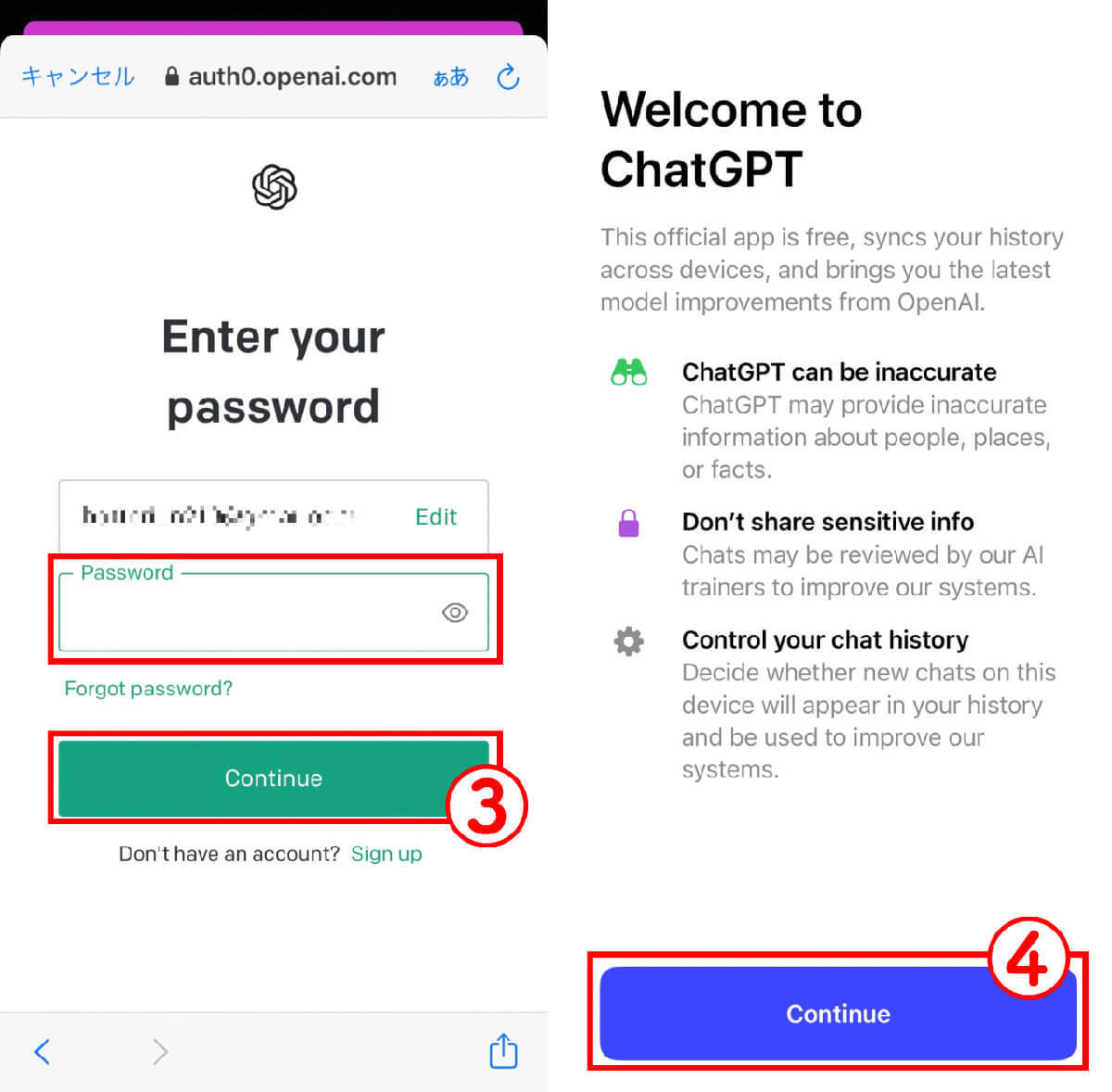
【アカウントがない場合】アカウント作成
アカウントがない場合、アプリからアカウントを作成できます。
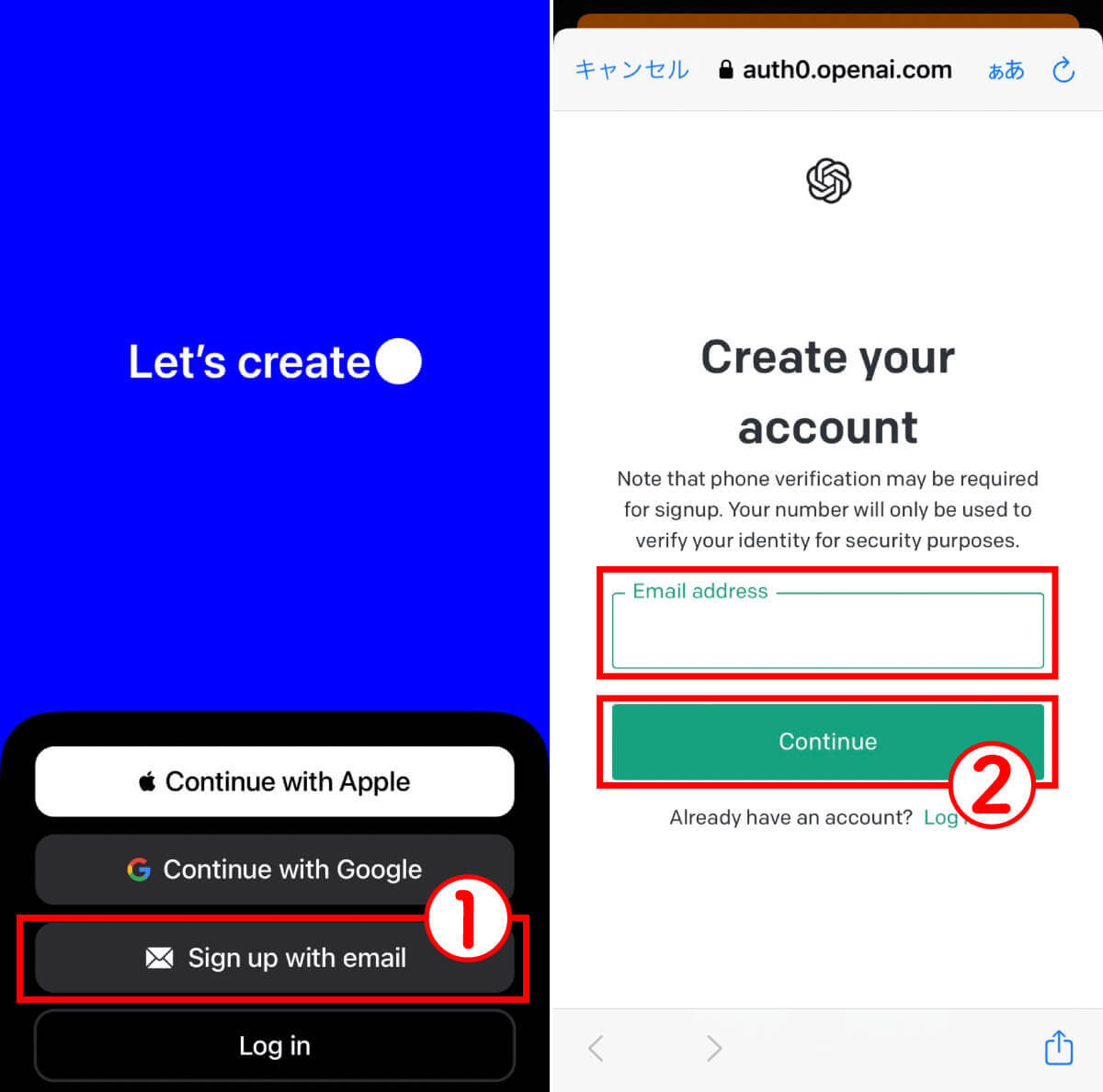
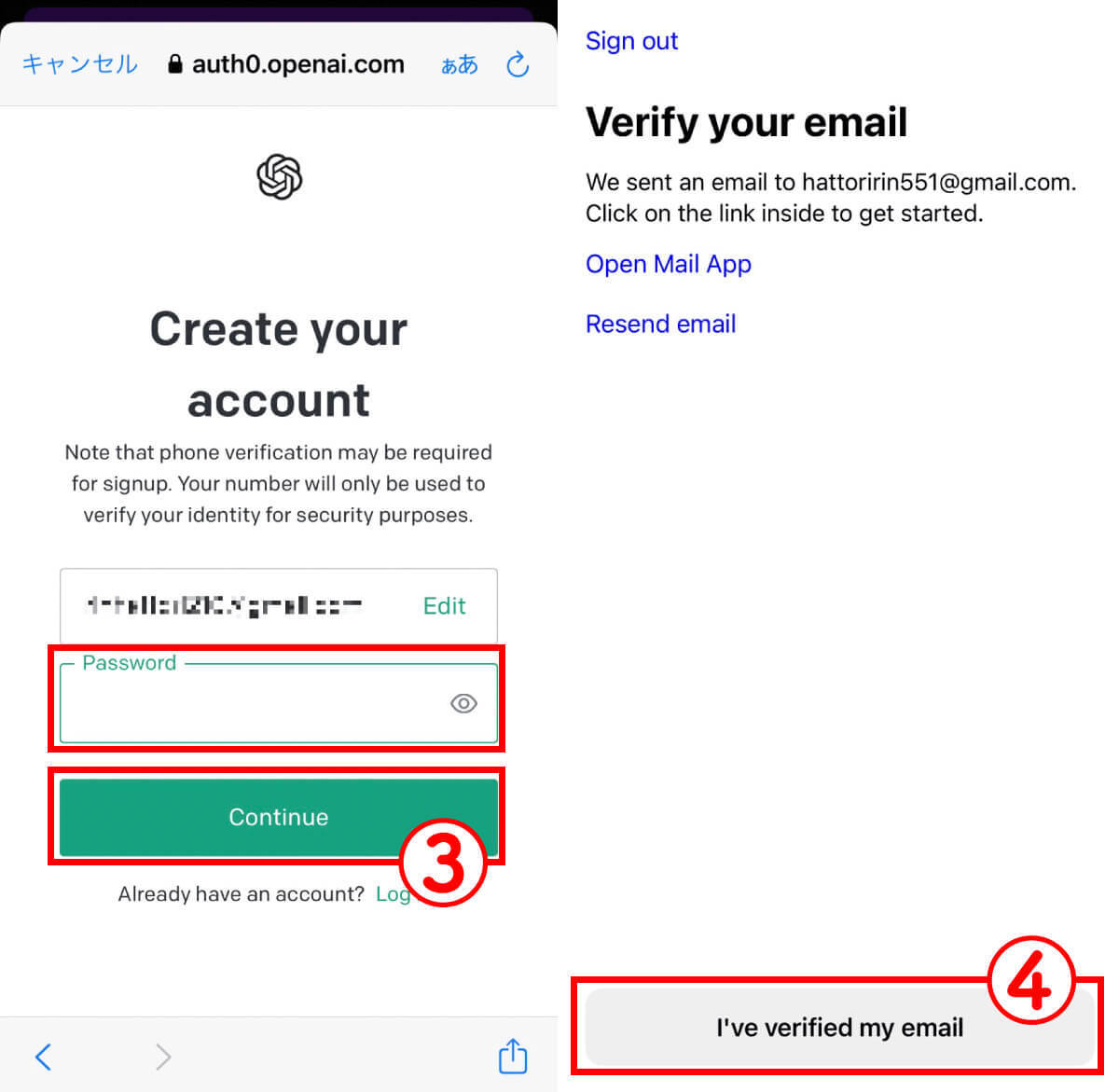
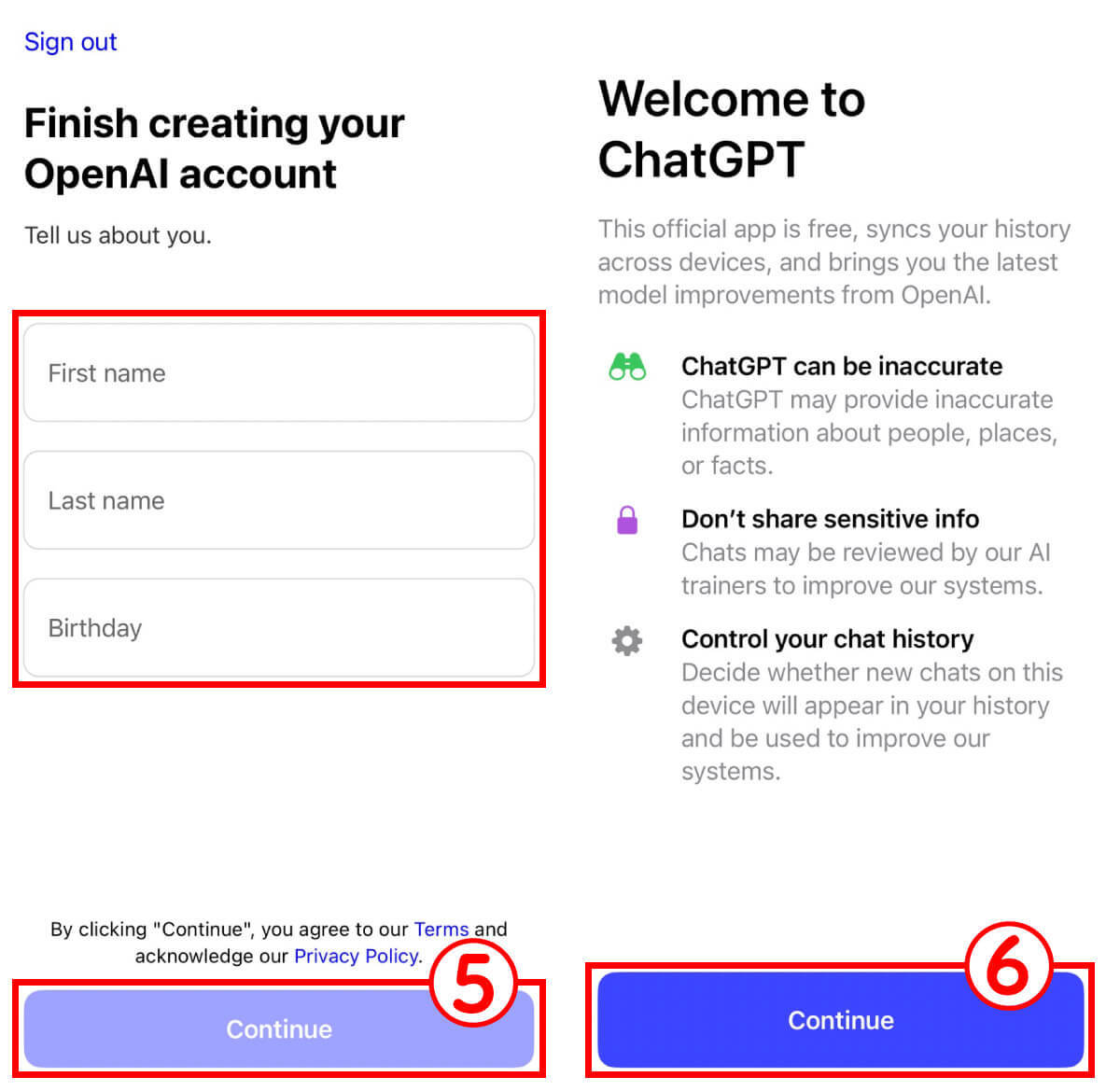
なお、今回はiPhone版のChatGPTアプリでアカウントを作成しました。
基本的な使い方 | 質問のやり方
ログインができたらすぐにチャットを利用することが可能です。
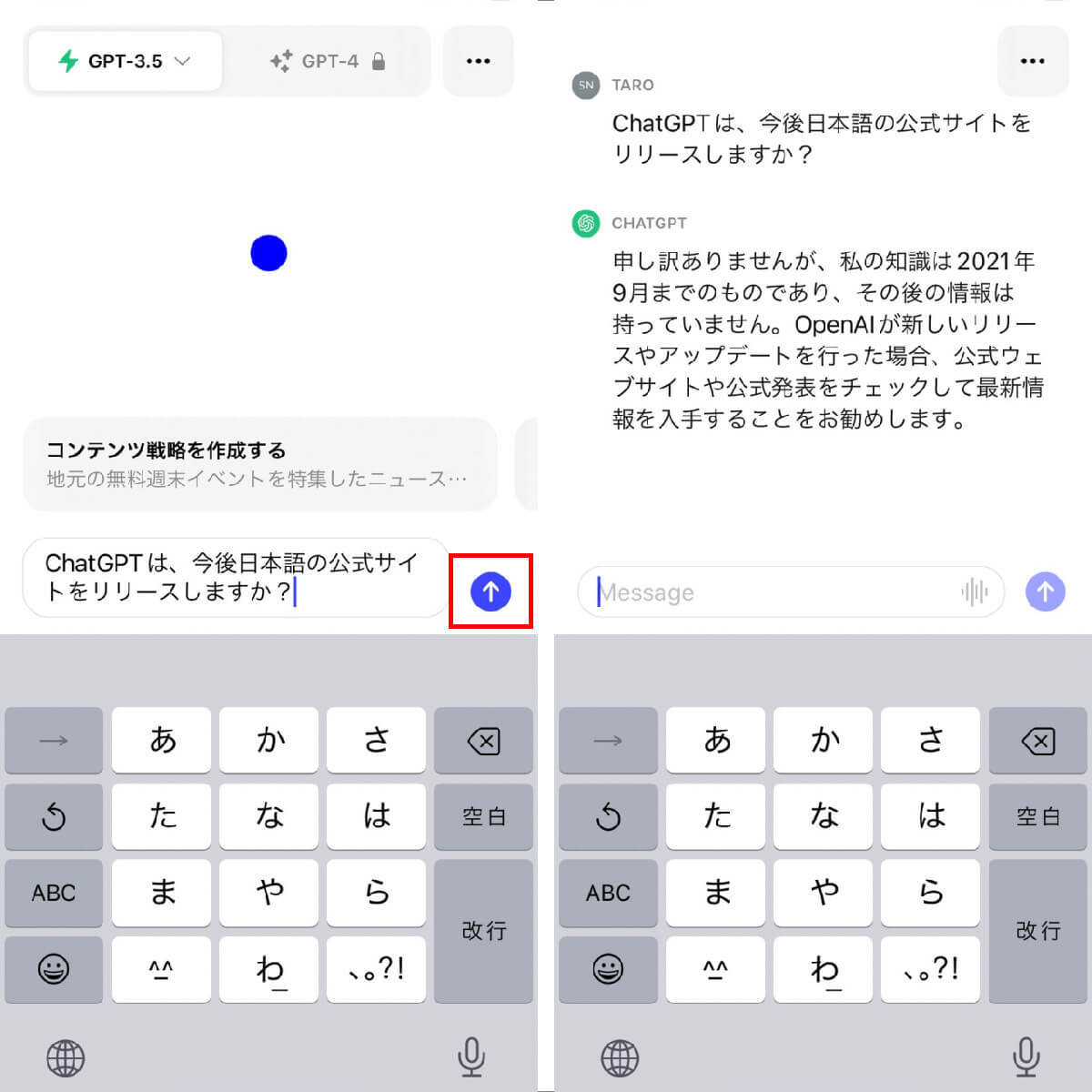
ChatGPTのスマホアプリで音声入力を使ってみた

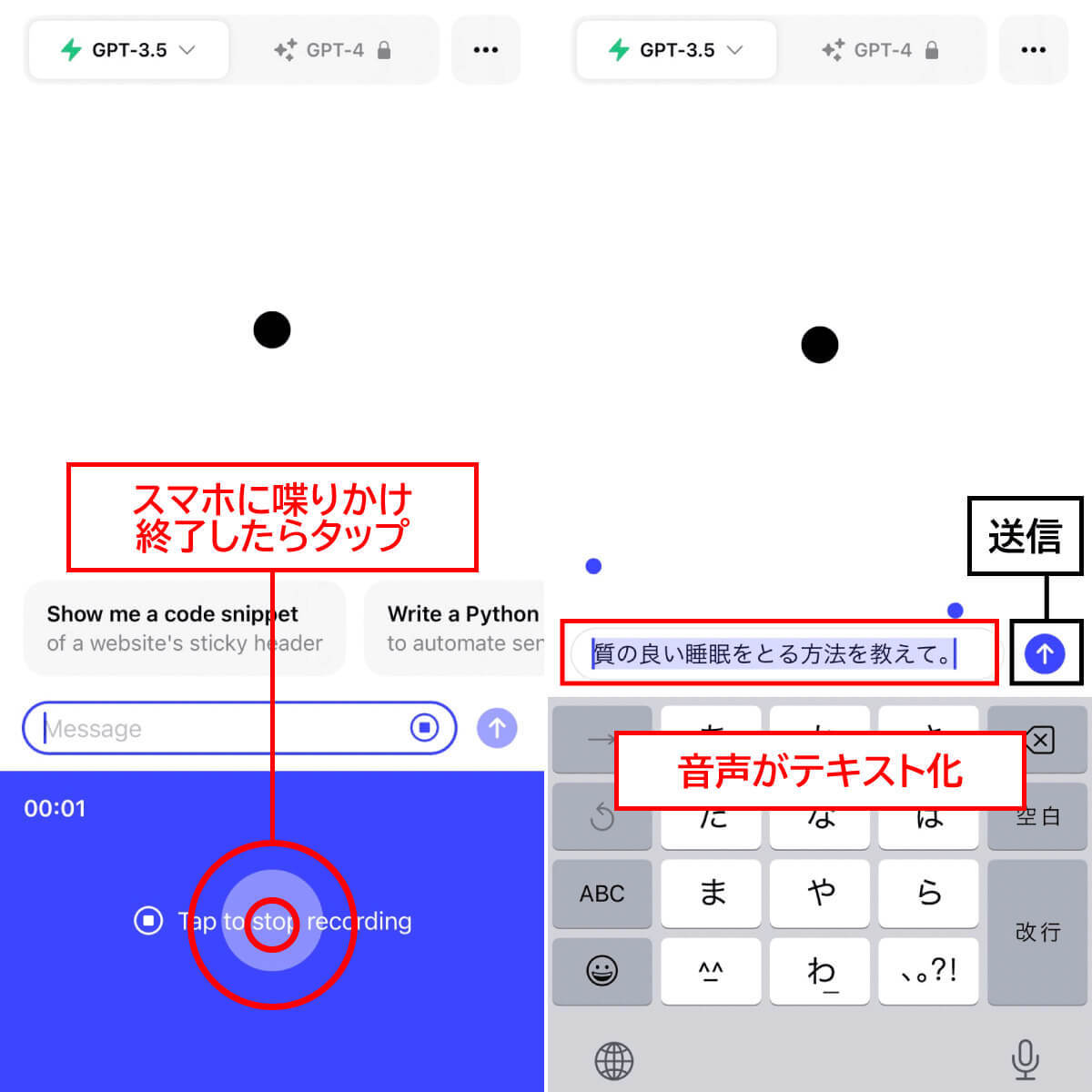
ChatGPTのスマホアプリで会話機能を使ってみた
先述した通り、ChatGPTの会話機能はアプリ版かつ有料版のみ利用できます。
一度も利用したことがない場合、まず機能をオンにする必要があります。
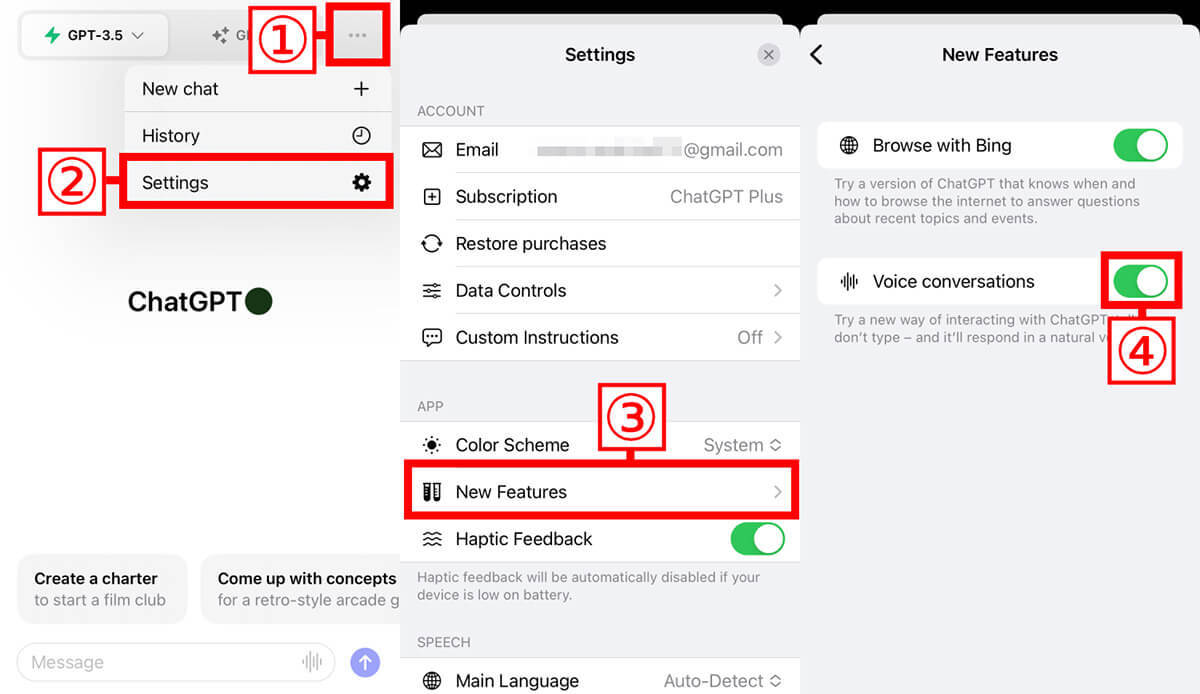
会話機能は以下の手順で利用できます。
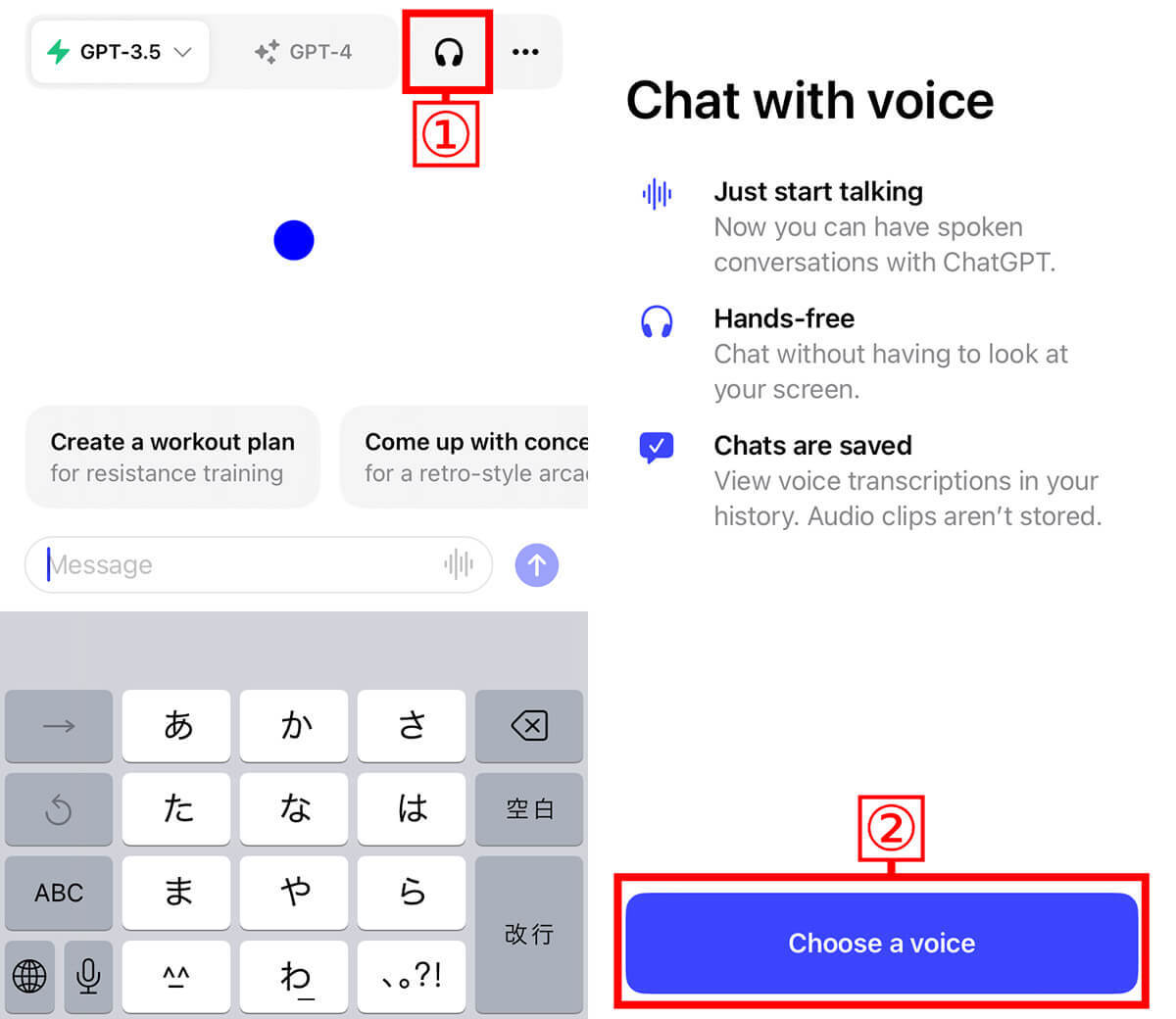
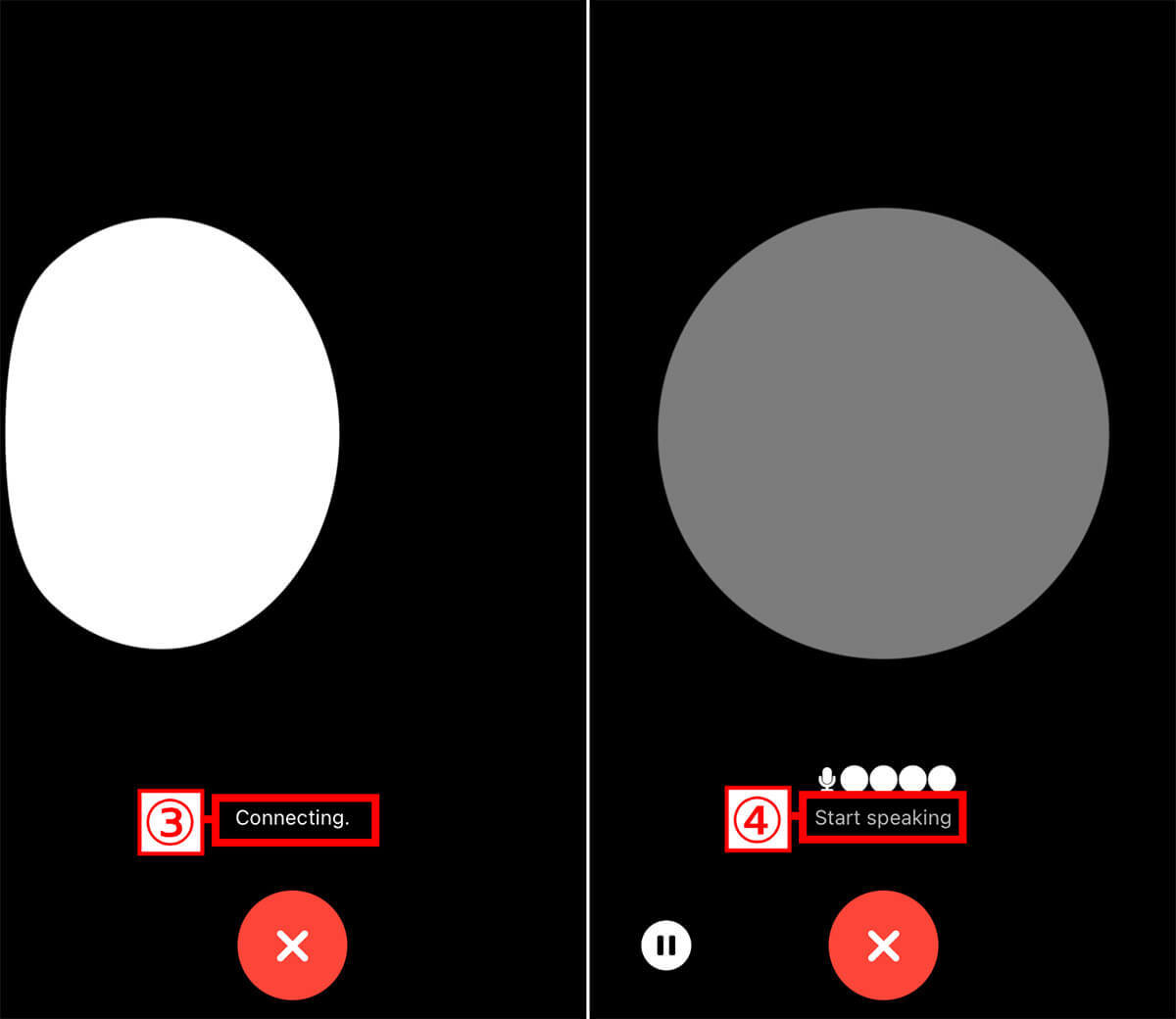
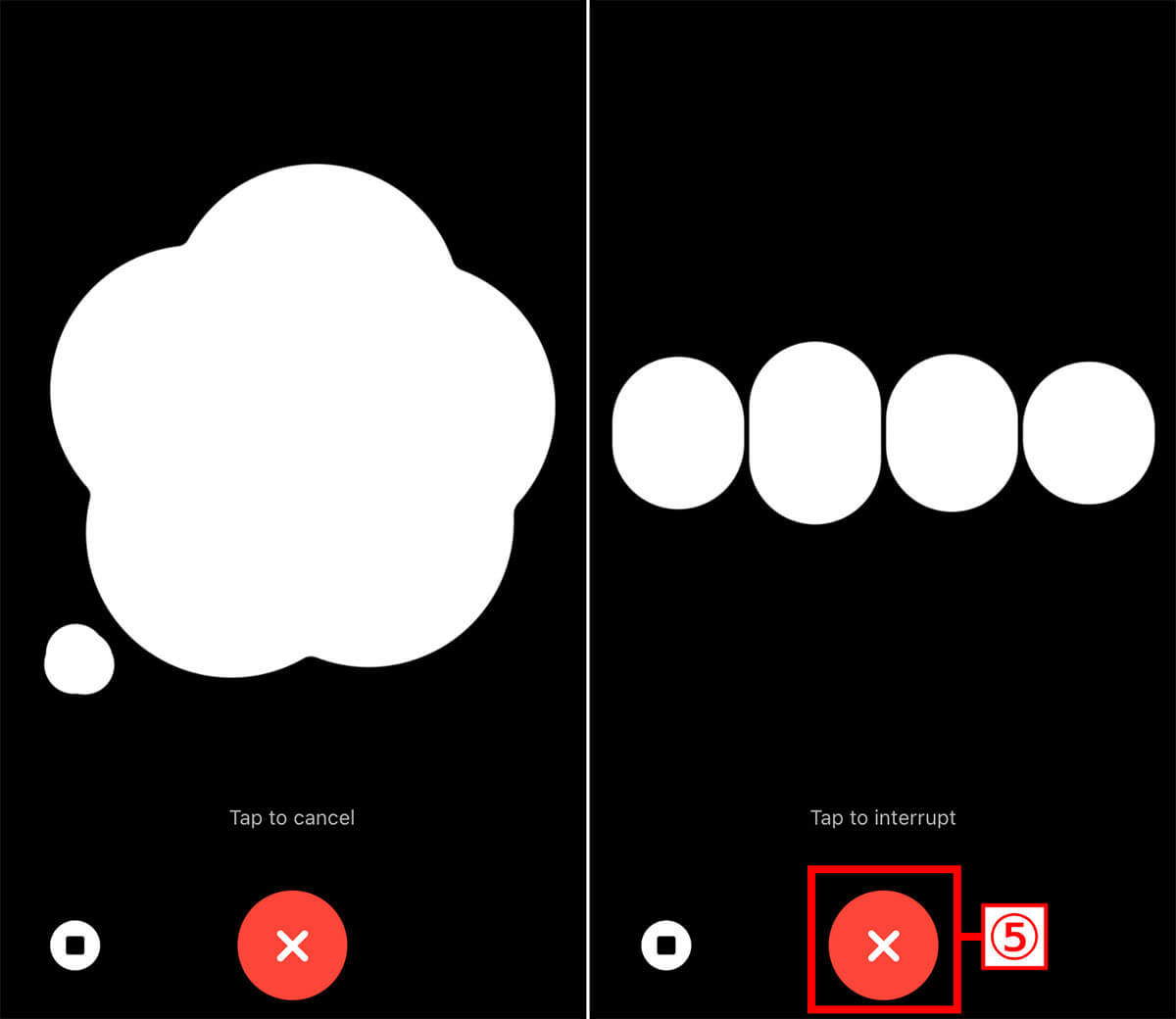
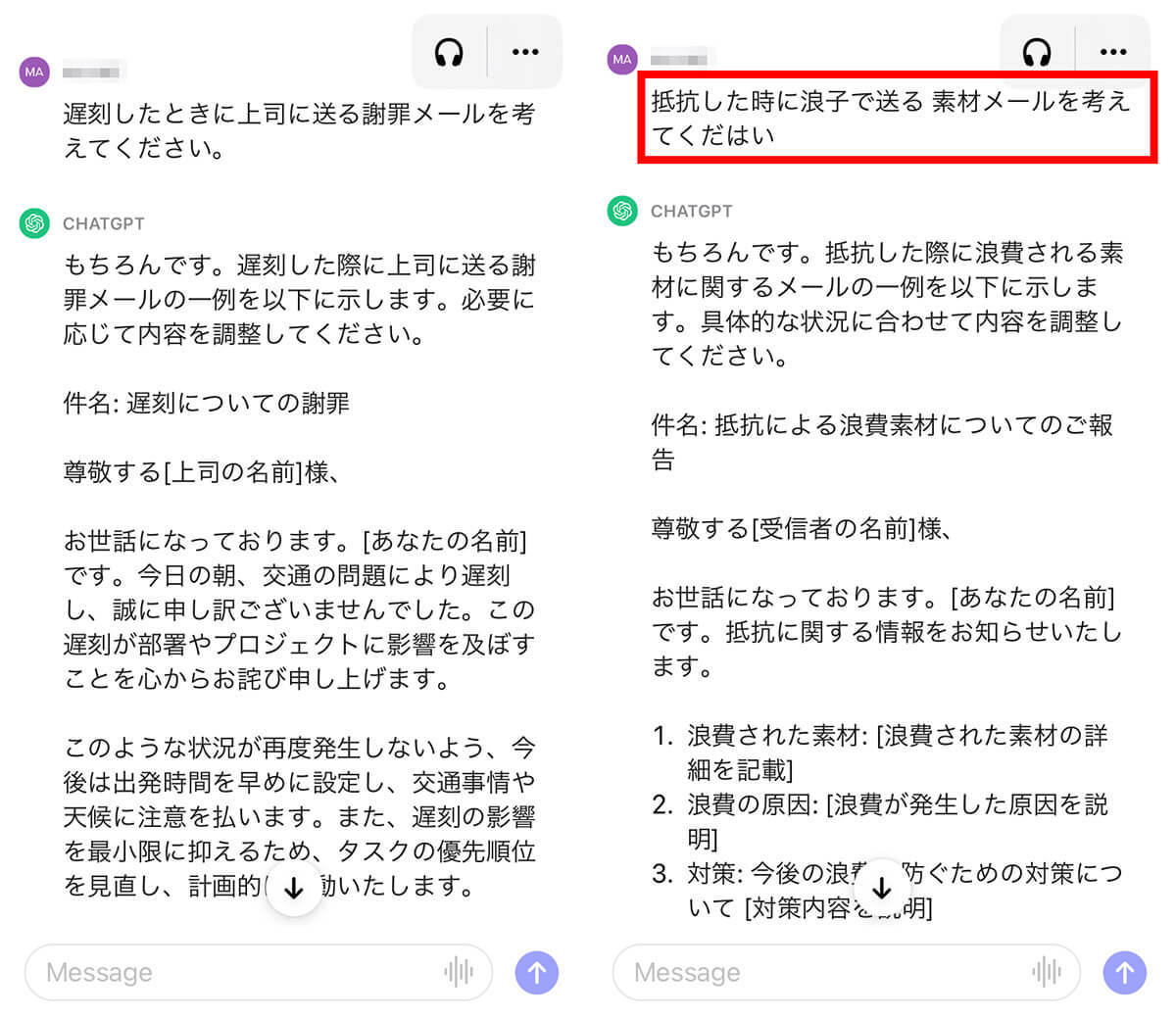
ChatGPTのスマホ利用の際の注意点
ChatGPTのスマホアプリでAIと会話する際には、以下の注意点に気をつけてください。
偽アプリに注意
ChatGPTはブラウザ版が爆発的に広まってから公式アプリのリリースまでにタイムラグがあったため、偽アプリが横行したという経緯があります。
偽アプリは、ウイルスや広告などの危険なものを含んでいる可能性があります。偽アプリに騙されないように、ダウンロード元やレビューなどを確認してください。
個人情報などは入力しない
ブラウザ版にも言えることですが、基本的にChatGPTは会話文を学習しています。氏名や住所、電話番号、メールアドレス、クレジットカード番号などの個人情報や、会社の機密情報などの入力は悪用に繋がる恐れがあるため、控えましょう。
よりサクッとスマホでChatGPTを体験するには「AIチャットくん」もおすすめ
ChatGPTの登録が面倒くさい場合、LINEでChatGPTの機能が利用できる「AIチャットくん」もおすすめ。LINEで友だち登録するだけですぐに使え、ChatGPTの基本的な質問機能を使うことが可能です。
まとめ
スマホアプリ版のChatGPTは、アプリで気軽に起動できるため、簡単にサクッと調べたい場合などに非常に便利です。また、音声入力が使用できるのはスマホ版ならでは。手が塞がっていたり、入力が面倒な場合でも手軽に使用できます。ブラウザ版とチャットの同期ができるため、ブラウザ版で調べた内容を見返したい場合などにも便利です。ぜひ活用してみてください。
※サムネイル画像(Image:Rokas Tenys / Shutterstock.com)
文・オトナライフ編集部/提供元・オトナライフ
【関連記事】
・ドコモの「ahamo」がユーザー総取り! プラン乗り換え意向調査で見えた驚愕の真実
・【Amazon】注文した商品が届かないときの対処法を解説!
・COSTCO(コストコ)の会員はどれが一番お得? 種類によっては損する可能性も
・コンビニで自動車税のキャッシュレス払い(クレカ・QRコード決済)はどの方法が一番お得?
・PayPay(ペイペイ)に微妙に余っている残高を使い切るにはどうすればいいの!?









































